拍攝影片時,可能會遇到背景單調或其他人物干擾的情況。這時候,許多人會使用 Adobe After Effects 將背景模糊化。如果你對 After Effects 的背景模糊不太熟悉,別擔心,這篇文章將帶你一步步了解如何操作。除此之外,我們還會探討其他替代方案,讓你得到更多的幫助。
第一部分:影片中為何需要模糊背景
在很多情況下,我們都需要對影片背景進行模糊處理。在這一部分,我們將探討一些常見的情境,這些情境通常會促使人們對影片背景進行模糊處理:
1. 焦點主題突顯
當您希望觀眾的目光專注於影片的主要主題時,模糊背景就變得不可或缺。這樣一來,您可以讓主題更加突出,吸引觀眾的注意力。
2. 背景取代
有時候,挑選和捕捉生動有趣的背景可能會有困難。所以,當您的影片中的背景顯得單調或不吸引人時,您可以輕鬆地將其模糊處理。您可以在影片背景上應用各種模糊效果,打造更加精彩的簡報。
3. 敏感資訊隱藏
在某些場合,比如博物館或私人財產,未經所有者許可,您可能無法拍攝影片。這是因為這些地方可能包含需要保密的敏感資訊。因此,如果您在這些地方拍攝影片部落格,您可以對影片背景進行模糊處理,以免觸犯社群媒體平台的版權規定。
4. 隱私保障
當您在家中製作教學影片時,您可能會關心家人或家居的隱私。因此,在這種情況下,對影片背景進行模糊處理可能是確保家庭隱私的一種方式。
第二部分:在 After Effects 中如何模糊影片背景
想要將影片中主體背景連續移動的部分模糊嗎?聽起來可能有些複雜,但使用 Adobe After Effects 卻能讓這一過程變得輕鬆簡單。這款專業軟體被廣泛應用於影片編輯領域,能夠為您的影片製作出引人入勝的片頭和片尾。
在這個高效的平台上,您不僅可以輕鬆為影片添加引人注目的轉場效果,還可以實現令人驚嘆的視覺效果。此外,Adobe After Effects 還提供了製作 2D 動畫和動態圖形的功能,因此被眾多內容創作者在電視、電影和網路創作中廣泛使用。
此外,這個工具還能讓您將大量圖像和影片巧妙結合,展現出您的創意編輯技巧。接下來的部分將詳細指導您如何有效地利用 Adobe After Effects 的模糊背景功能,讓您的影片更加專業和吸引人。
在 Adobe After Effects 中模糊背景的步驟
要在 Adobe After Effects 中輕鬆製作背景模糊,請按照以下步驟進行操作:
步驟一:打開Adobe After Effects並導入您要編輯的影片剪輯。完成後,雙擊已新增至時間軸的影片以選擇要模糊的部分。
步驟二:前往頂部顯示的「動態筆刷Roto Brush」並點擊它。綠色圓圈用於選擇需要的部分,紅色圓圈則用於標記不需要的部分。按下 Alt 鍵可在兩種顏色之間切換。請細心使用綠色圓圈選擇所需部分,並可放大以輕鬆選擇。
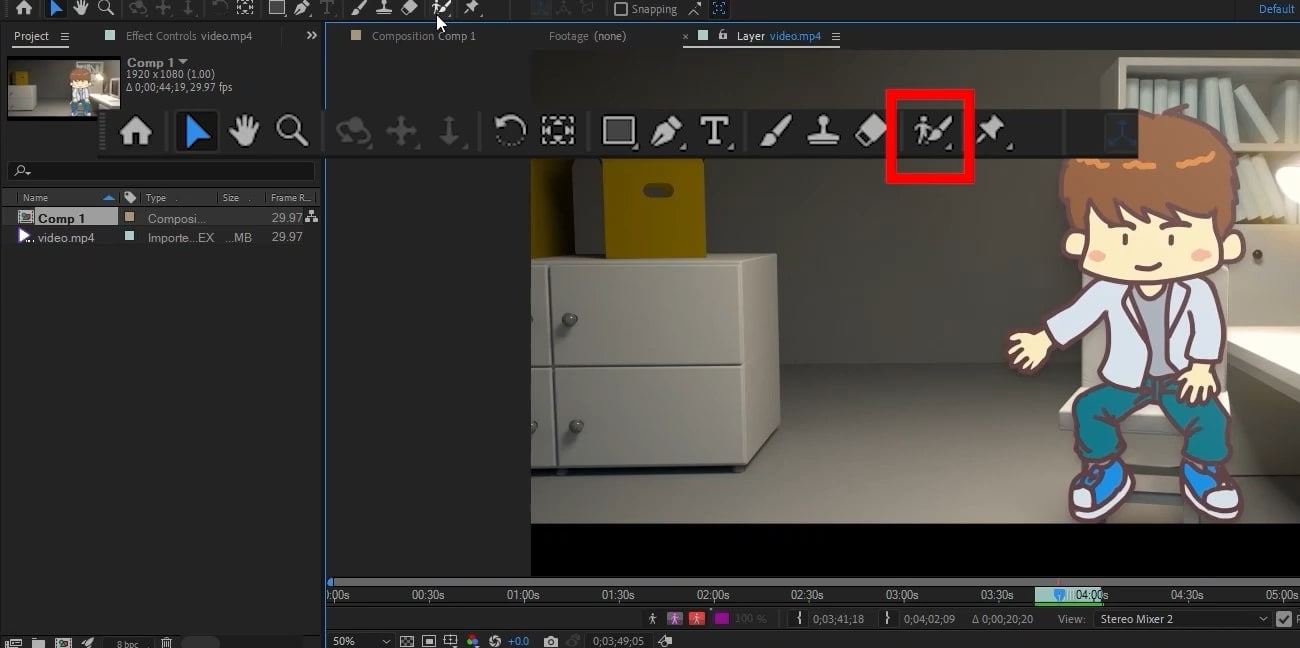
步驟三:做出選擇後,播放影片進行运算。給予一些時間進行运算後,從時間軸複製圖層。若要模糊影片背景,請在效果標籤中搜尋「高斯模糊Gaussian Blur」。將這個效果套用到複製的圖層上,增加模糊效果並等待計算。
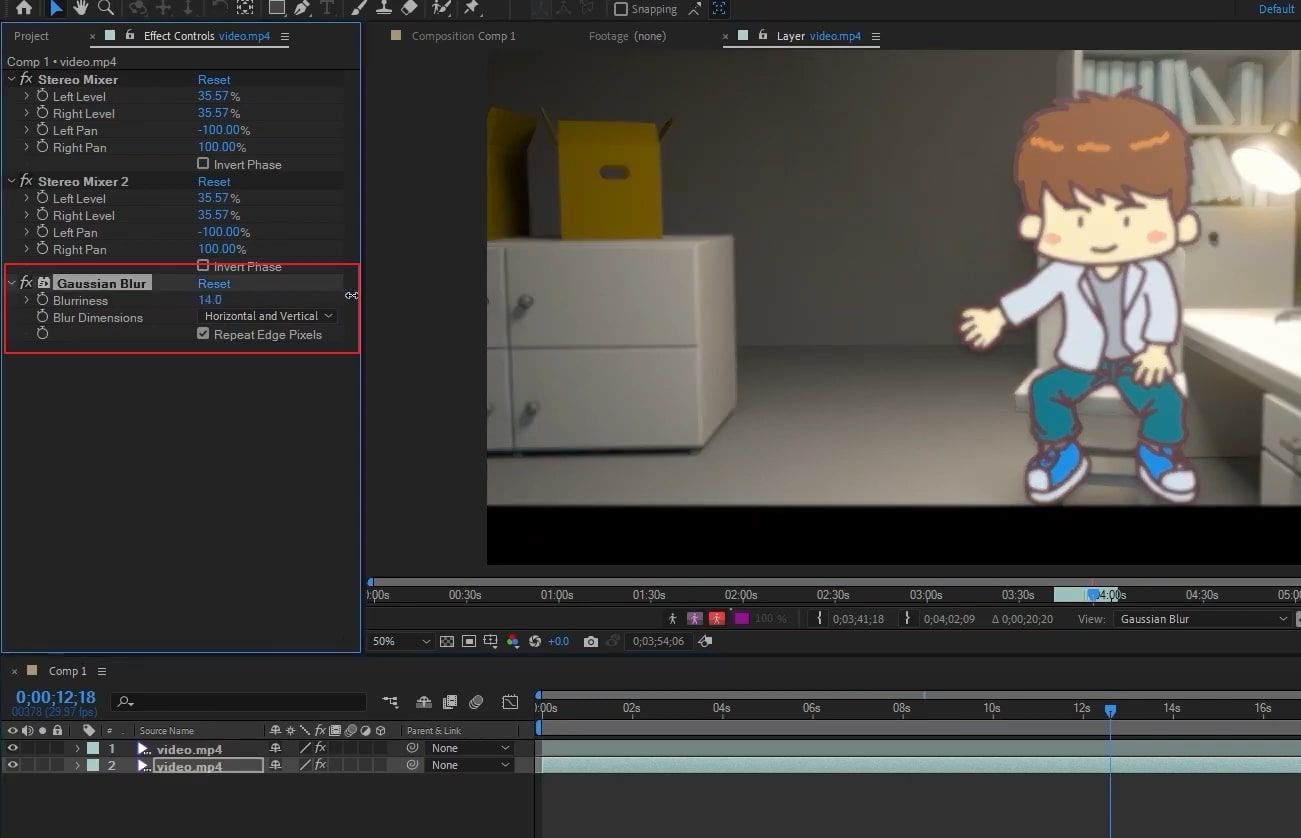
步驟四:現在調整圖層1上的羽化值,調整為20%。
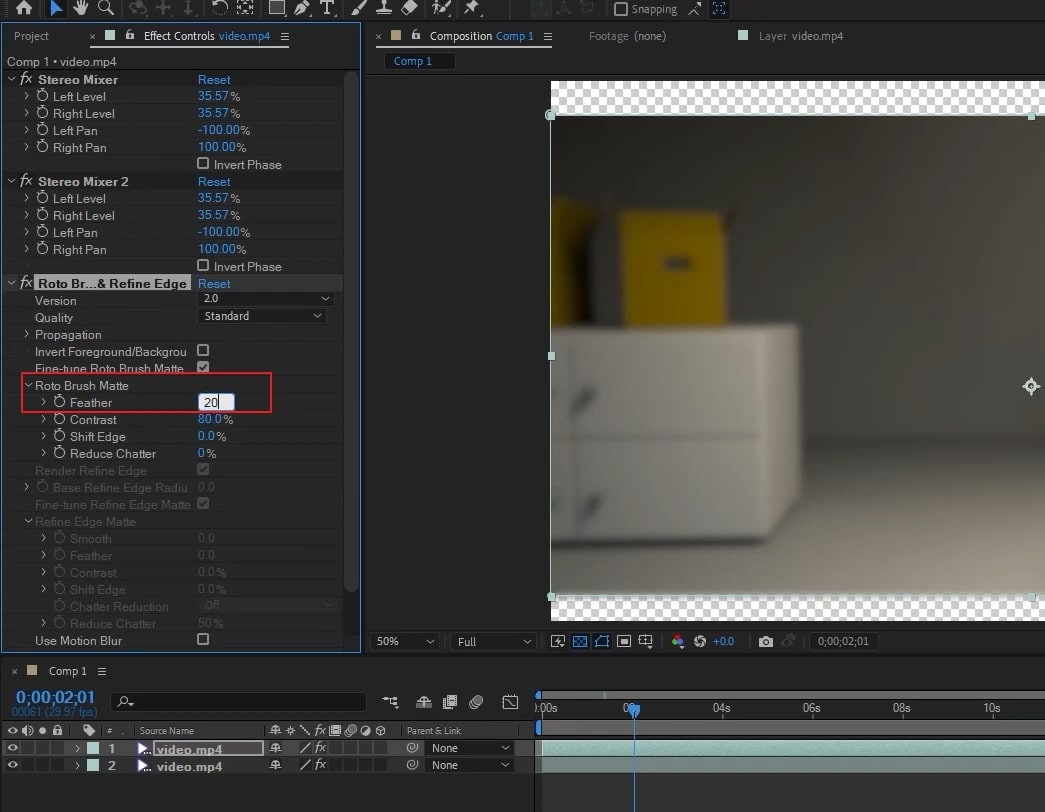
特別技巧:影片背景的After Effects替代方案
如果您的影片背景相對穩定,而且主體不會頻繁移動,我們可以向您介紹一個簡單易用的替代方案:Wondershare Filmora。這款工具提供了豐富的預設效果,能夠幫助您輕鬆地創建和編輯影片。除此之外,Filmora 還提供了基本的影片編輯功能,包括裁剪、調整大小、修剪和合併影片片段。
Filmora 不僅提供各種效果,還能幫助您為影片增添新的視覺魅力。想要為您的作品注入電影般的質感和美感嗎?您可以嘗試使用 Filmora 的復古效果。此外,利用其背景模糊效果,您還能輕鬆隱藏影片中不需要的部分。在這一節中,我們將介紹如何使用Filmora的選擇性部分模糊功能
使用 Filmora 加入模糊效果的步驟
您是否曾試過使用Filmora為影片添加模糊效果呢?以下是一個簡單的步驟:
步驟一:創建新專案
啟動Filmora後,點擊「新專案」開始。然後,將所需的影片匯入到專案媒體部分,並將其拖曳到時間軸中。

步驟二:選擇背景模糊效果
轉到「效果」,找到左側的「影片特效」-「背景模糊」選項。在這裡,您可以探索各種背景效果。選擇適合的背景效果後,將其套用到時間軸上的影片。

步驟三:匯出您的影片
新增模糊效果後,雙擊打開模糊設定。在設定中,您可以根據需要調整不透明度和模糊強度等。完成後,點擊「匯出」按鈕以儲存背景模糊的影片。

結論
想要讓您的影片更吸引眼球?背景的品質至關重要。但如果您捕捉到了不必要的內容,不用擔心,Adobe After Effects 提供了一個有效的模糊背景工具。閱讀本文,您將學會如何完美運用 After Effects 來模糊影片背景。
然而,如果您想要更加簡便、專業的工具,我們強烈推薦使用Wondershare Filmora。這款工具擁有極簡友善的介面,讓您能夠輕鬆高效地進行操作。



